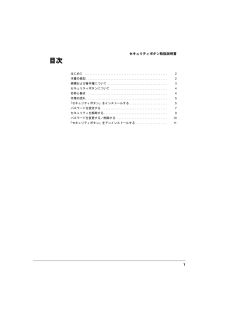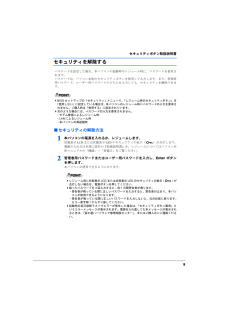セキュリティボタン取扱説明書 7パスワードを設定するここでは、設定できるパスワードの種類やパスワードの設定方法について説明します。■パスワードの種類「セキュリティボタン」を使用して設定できるパスワードは、次の 2種類です。お使いのパソコン1台につき、管理者用パスワードとユーザー用パスワードをそれぞれ 1つずつ設定できます。・管理者用パスワード本パソコンを管理する方が使用するパスワードです。パスワード機能を使用するときは、必ず設定してください。・ユーザー用パスワード本パソコンをお使いになる方が使用するパスワードです。ユーザー用パスワードが設定されていない場合には、パソコン本体にセキュリティがかかりません。必ず設定してください。■パスワードを設定するパスワードは、4つの数字ボタンを1つずつ押したり、同時に押したりする操作を 1~5回繰り返したものを設定することができます。・1回に押すボタンの組み合わせは、次のとおりです。-1つのボタンのみ押す-2つのボタンを同時に押す-3つのボタンを同時に押す-4つのボタンを同時に押す・有効なパスワードの組み合わせには、次のようなものがあります。また、複数のボタンを同時に押す場合は「 +」でつないで表しています。-2+3、1を押し、Enterボタンを押す-4を押し、Enterボタンを押す-1+3、2+3+4、1、4、2を押し、Enterボタンを押す管理者用パスワードを設定する前にユーザー用パスワードを設定しようとすると、メッセージが表示されます。管理者用パスワードを設定した後にユーザー用パスワードを設定してください。設定したパスワードを忘れると、パスワードを変更できなくなったり、パソコン本体を起動できなくなったりします。管理者用パスワードを忘れると、パスワード機能を解除できなくなり修理が必要になります。設定したパスワードを忘れないように何かに書き留め、安全な場所に保管しておくことをお勧めします。なお、管理者用パスワードを忘れてしまった場合は、 「富士通ハードウェア修理相談センター」までご連絡ください。保証期間にかかわらず修理は有償となります。ユーザー用パスワードを忘れた場合は、セキュリティ管理者がユーザー用パスワードを変更することにより、パソコン本体を使用できるようになります。管理者用「セキュリティボタン」では、パスワードを変更したり削除したりするときに、誤ったパスワードを何度も入力することができます。管理者用パスワードを設定した後は、管理者用「セキュリティボタン」をアンインストールすることをお勧めします。アンインストールについては、 「「セキュリティボタン」をアンインストールする」 (→P.11)をご覧ください。